Remediați erorile Windows Script Host la pornirea Windows 10
Miscellanea / / November 28, 2021
Remediați erorile Windows Script Host la pornirea Windows 10: Cauza principală a acestei erori este a virus sau malware care v-a infectat sistemul cu cod rău intenționat, dar nu trebuie să vă faceți griji, deoarece este doar o eroare cu fișierul script .vbs care poate fi rezolvată rapid urmând pașii enumerați mai jos.
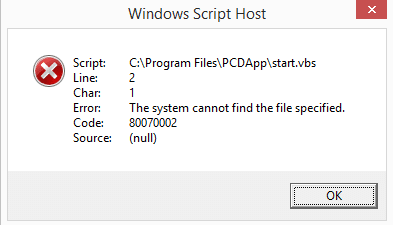
Windows Script Host Script: C:\users\u510\desktop\Operators-Expressions-demos\Operators-Expressions-demos\scripts\js-console.js. linia 1. caracter: 1. eroare: obiect așteptat. cod: 800A138F. sursa: eroare de rulare Microsoft JScript
Cuprins
- Remediați erorile Windows Script Host la pornirea Windows 10
- Metoda 1: rulați System File Checker (SFC) și CheckDisk (CHKDK)
- Metoda 2: rulați scanerul de siguranță Microsoft
- Metoda 3: Curățați încărcarea
- Metoda 4: Setați valoarea implicită cheie .vbs
- Metoda 5: Ștergeți VMapplet și WinStationsDisabled din Registry
- Metoda 5: Rulați Instalarea reparației
Remediați erorile Windows Script Host la pornirea Windows 10
Este recomandat să creați un punct de restaurare doar în cazul în care ceva nu merge bine.
Metoda 1: rulați System File Checker (SFC) și CheckDisk (CHKDK)
1.Apăsați tasta Windows + X apoi faceți clic pe Command Prompt (Admin).

2. Acum introduceți următoarele în cmd și apăsați enter:
Sfc /scannow. sfc /scannow /offbootdir=c:\ /offwindir=c:\windows

3. Lăsați verificarea fișierelor de sistem să ruleze și apoi reporniți computerul.
Metoda 2: rulați scanerul de siguranță Microsoft
Se pare că este o infecție cu virus, aș sugera să rulați Scaner de siguranță Microsoft si verifica daca te ajuta. Asigurați-vă că dezactivați toate protecția antivirus și de securitate atunci când rulați scanerul de siguranță Microsoft.
Metoda 3: Curățați încărcarea
1.Apăsați tasta Windows + R apoi tastați msconfig și apăsați enter la Configurarea sistemului.

2. Pe fila General, alegeți Pornire selectivă iar sub ea asigurați-vă că opțiunea „încărcați elementele de pornire” este nebifat.

3. Navigați la fila Servicii și bifați caseta care spune „Ascunde toate serviciile Microsoft.“

4. În continuare, faceți clic Dezactivați toate care ar dezactiva toate celelalte servicii rămase.
5. Reporniți computerul și verificați dacă puteți Remediați erorile Windows Script Host la pornire.
6. După ce ați terminat depanarea, asigurați-vă că ați anulat pașii de mai sus pentru a porni computerul în mod normal.
Metoda 4: Setați valoarea implicită cheie .vbs
1.Apăsați tasta Windows + R apoi tastați regedit și apăsați Enter pentru a deschide Editorul Registrului.

2. În continuare, navigați la următoarea cheie:
Computer\HKEY_CLASSES_ROOT\.vbs
3. În fereastra din dreapta, faceți dublu clic pe Implicit.
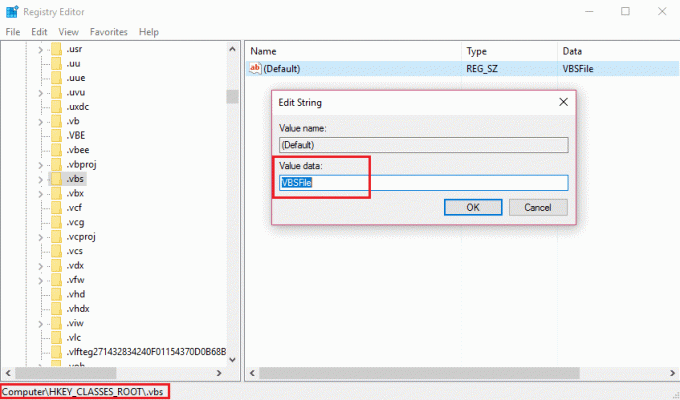
4.Schimbați valoarea implicită în VBSFile și apăsați OK.
5.Reporniți computerul pentru a salva modificările, iar sistemul dumneavoastră poate începe să funcționeze bine.
Metoda 5: Ștergeți VMapplet și WinStationsDisabled din Registry
1.Apăsați tasta Windows + R apoi tastați regedit și apăsați Enter pentru a deschide Editorul Registrului.

2. În continuare, navigați la următoarea cheie:
Computer\HKEY_LOCAL_MACHINE\SOFTWARE\Microsoft\Windows NT\CurrentVersion\Winlogon
3. În fereastra din dreapta, ștergeți toate intrările după userinit care ar include probabil VMApplet și WinStationsDisabled.
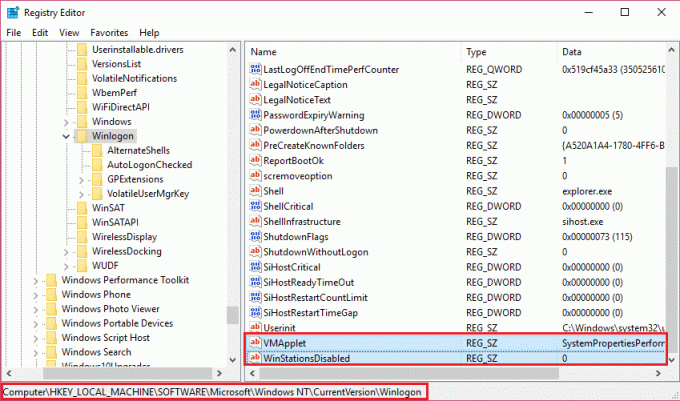
Notă: Nu sunt responsabil dacă tu introduceți o cale de inițializare greșită mai jos și blocați-vă contul de utilizator. De asemenea, faceți modificarea de mai jos numai dacă Windows este instalat pe C: Drive.
4.Acum, faceți dublu clic pe userinit și eliminați intrarea „C:\windows\system32\servieca.vbs” sau „C:\WINDOWS\run.vbs” și asigurați-vă că valoarea implicită acum este setată la „C:\Windows\system32\userinit.exe” (Da, include virgula finală) și apăsați OK.
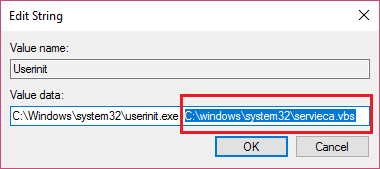
5. În cele din urmă, închideți Editorul de registry și reporniți computerul.
Metoda 5: Rulați Instalarea reparației
Această metodă este ultima soluție, deoarece dacă nimic nu funcționează, atunci această metodă va repara cu siguranță toate problemele cu PC-ul. Reparație Instalați doar utilizând o actualizare la loc pentru a repara problemele cu sistemul fără a șterge datele utilizatorului prezente pe sistem. Așa că urmați acest articol pentru a vedea Cum să reparați Instalați Windows 10 cu ușurință.
Asta ai cu succes Remediați erorile Windows Script Host la pornirea Windows 10 dar dacă mai aveți întrebări cu privire la această postare, nu ezitați să le întrebați în secțiunea de comentarii.



